BTC-Only:如何在 Sparrow 创建一个 2/2 Native Segwit 多签钱包
BTC-Only 固件默认为单签名钱包,若要拥有多签名钱包,则可在 Sparrow 中创建,其中 Keystone 可作为多签名方之一,创建后可导入至 Keystone 3 Pro 中。
准备:
- 检查电量:确保 Keystone 钱包电量至少 20%
- 两个多签参与方:
- 第一方 1/2:Keystone 3 Pro,固件版本需 V1.1.0 (BTC-Only) 或更高
- 第二方 2/2:Coldcard,固件版本需升级至 V2.1.0 或更高
- 软件钱包:安装并设置了 Sparrow Wallet V1.8.5 或更新版本的PC/Mac。
一、在 Sparrow Wallet 创建 2/2 多签钱包
- 运行 Sparrow Wallet:
- 点击【File】>【New Wallet】> 输入钱包名称> 【Create a new wallet】 > 在【Policy Type】中选择“Multi Signature” 选项,将Cosigners设置为2-2。
导入多签方一,Keystone 的扩展公钥
- 在 Keystone 3 Pro 上:
- 完成钱包基础设置,生成/导入一组助记词
- 进入主页左上角的【Wallet Profile】页面
- 点击下方的【Show/Export xPub】并选择【Multisig Wallet】,将会出现一个二维码
- 在 Sparrow 上:
- 选择【Keystore 1】>【Airgapped Hardware Wallet】 > 【Keystone Multisig】
- 选择【Scan】,用电脑摄像头扫描 Keystone 上展示的二维码,即可成功设置 Keystone 3 Pro 为多签方之一
导入多签方二,ColdCard 的扩展公钥
- 在 ColdCard 上:
- 完成基础设置,生成/导入另一组助记词
- 将 microSD 卡插入 ColdCard,连接至电脑
- 选择【Settings】 > 【Multisig Wallets】 > 【Export XPUB】,将 ColdCard 多签钱包的扩展公钥导出至 microSD 卡上
- 返回至 Sparrow:
- 连接 microSD 卡至电脑
- 选择【Keystore 2】>【Airgapped Hardware Wallet】 > 【ColdCard Multisig】
- 选择【Import File】,导入 ColdCard 的 xPub 至 Sparrow
- 全部导入完成后,点击【Apply】
此时,您已成功创建一个 2/2 多签钱包,其中多签方为 Keystone 3 Pro 和 ColdCard!
接下来,需要将多签钱包导入硬件钱包内,方可使用对应的硬件钱包进行签名,以下是具体步骤:
二、将多签钱包导入至 Keystone 3 Pro
在 Sparrow Wallet 上:
在【Settings】界面,点击左下角的【Export】,选择“Keystone Multi-sig”并选择“Show QR code”
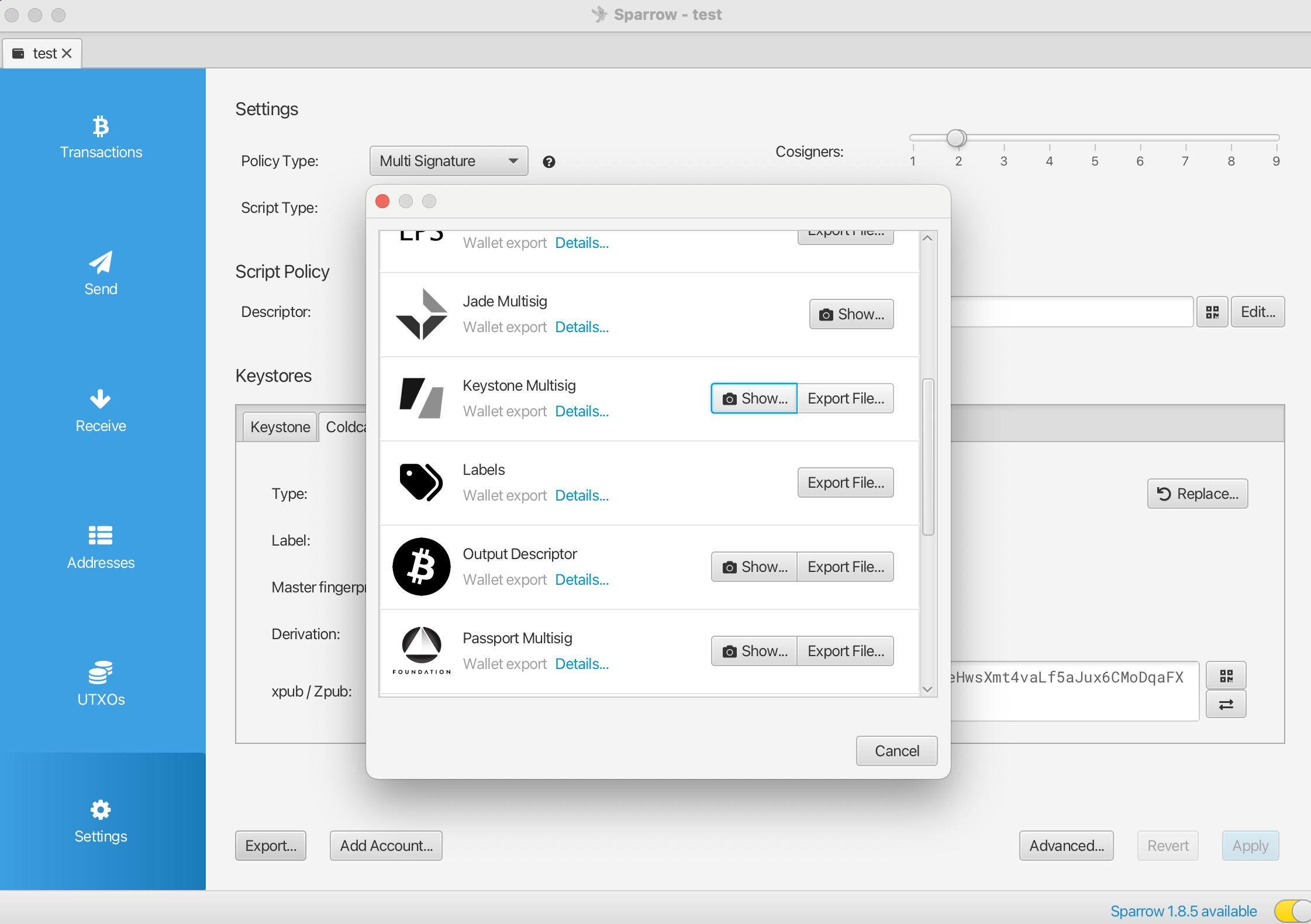
返回至 Keystone 3 Pro:
- 点击主页上“Scan”,扫描 Sparrow 上显示的二维码
- 显示多签钱包信息,包括 co-signer 及对应扩展公钥。确认后,Sparrow 创建的 2/2 多签钱包已成功导入 Keystone 3 Pro
将多签钱包导入至 ColdCard
- Sparrow Wallet 端:
- 导出多签钱包文档至 microSD 记忆卡(路径仅适用于 ColdCard)
- 将 microSD 记忆卡从电脑上取出并插入 ColdCard
- 【Menu】 > 【Setting】 > 【Multisig Wallets】 > 【Import from SD】 > 选择文档:“Sparrow Multisig-coldcard.txt” > 【√】确认 > 多签钱包成功导入 ColdCard
三、该 2/2 多签钱包如何接收 BTC
该多签钱包接收 BTC 的方式有三种:可通过 Sparrow、Keystone 3 Pro、ColdCard 接收,下面介绍如何通过 Sparrow 或 Keystone 3 Pro 接收比特币。
通过 Sparrow 接收
- 在 Sparrow 上,点击左侧的【Receive】,会展示一个接收地址及对应二维码
- 如需新地址,点击下方的【Get Next Address】
通过 Keystone 3 Pro 接收
- 在 Keystone 3 Pro 主页,点击左上角进入【Wallet Profile】并选择【Multisig Wallet】及【Currently Default Wallet】
- 返回 Keystone 3 Pro 主页,选择【Receive】,会展示接收地址及二维码
四、该 2/2 多签钱包如何发送 BTC
如需发送 BTC,则需通过软件钱包完成,以下介绍如何通过 Sparrow 的 2/2 多签钱包发起交易。
在 Sparrow 上创建一笔 BTC 交易
点击【Send】 > 设置接收地址、标签、金额及费用 > 点击【Create Transaction】
点击【Finalize Transaction for Signing】
使用 Keystone 签名
- 在 Sparrow 上
- 点击【Show QR】 > Sparrow Wallet 展示未签名交易数据的二维码格式
- 扫描 Keystone 主页的扫描图标,扫描 Sparrow 展示的二维码
- 点击【Sign】 > 输入密码 > 点击【Confirm】并授权交易。设备将以二维码格式显示已签名交易数据
- 在 Sparrow 上点击【Scan QR】,扫描 Keystone 上显示的二维码
使用 ColdCard 签名
- 将 microSD 卡插入 PC/Mac
- 在 Sparrow Wallet 上点击【Save PSBT】并将文件保存至 microSD 卡的根目录
- 将 microSD 卡从 PC/Mac 取出并插入 ColdCard
- 点击【Ready To Sign】 > 选择交易文件
- 确认并将部分签名的多签交易文件导出至 microSD 卡
- 将 microSD 卡从 ColdCard 取出并插入 PC/Mac
使用 Sparrow 广播交易
- 在 Sparrow Wallet 上点击【Load PSBT】,选择并打开已签名的交易文件
- 确保 Sparrow Wallet 已成功连接至节点
- 点击【Broadcast Transaction】